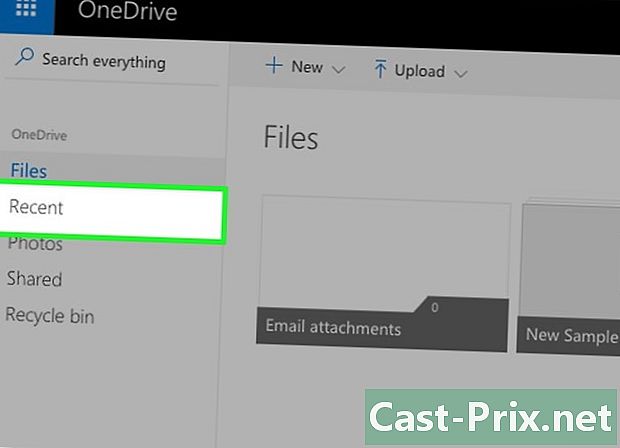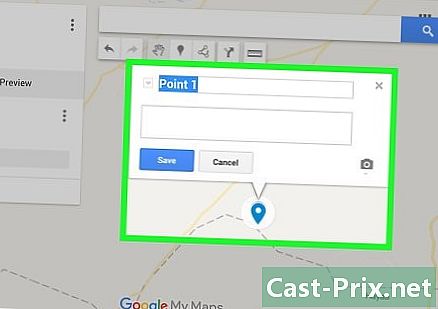Come rimuovere Google Chrome Toolbar
Autore:
Randy Alexander
Data Della Creazione:
25 Aprile 2021
Data Di Aggiornamento:
1 Luglio 2024

Contenuto
- stadi
- Metodo 1 Rimuovere la barra degli strumenti Ask da Chrome
- Metodo 2 Rimuovere la barra degli strumenti Ask se il metodo sopra non funziona
- Metodo 3 Esegui una scansione con software antivirus
- Metodo 4 Rimuovere Ask Toolbar With Tool da Ask.com
È possibile che tu abbia scaricato accidentalmente la barra degli strumenti Ask sul tuo computer. La barra degli strumenti Ask è un motore di ricerca e una barra degli strumenti disponibili con altri programmi gratuiti come Java o un aggiornamento Adobe. Sostituisce il motore di ricerca predefinito e la tua home page sarà search.ask.com. Per rimuovere questa barra degli strumenti da Chrome, puoi provare a rimuoverla tramite le opzioni di Chrome, ma potresti dover utilizzare altre tecniche. Leggi i passaggi seguenti per scoprire come eliminare la barra degli strumenti Ask di Chrome.
stadi
Metodo 1 Rimuovere la barra degli strumenti Ask da Chrome
-
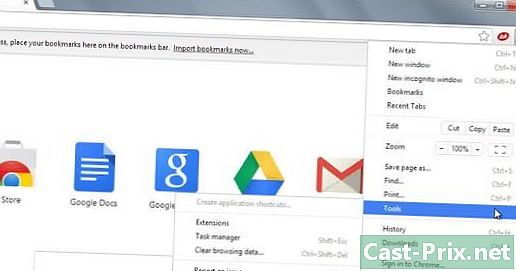
Fai clic sul pulsante del menu Chrome sulla barra degli strumenti del browser, seleziona "Strumenti", quindi fai clic su "Estensioni". -
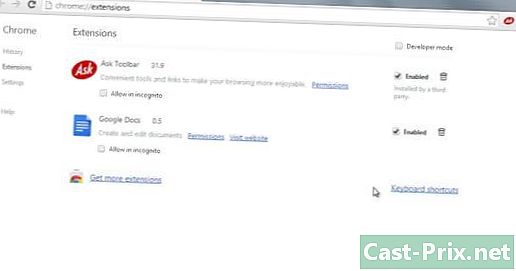
Seleziona la scheda "Estensioni". » -
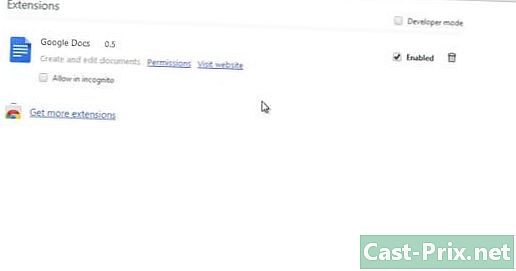
Elimina la barra degli strumenti Ask facendo clic sul piccolo cestino accanto ad essa. -

Fai di nuovo clic sul pulsante del menu Chrome. -

Fai clic su "Impostazioni". -
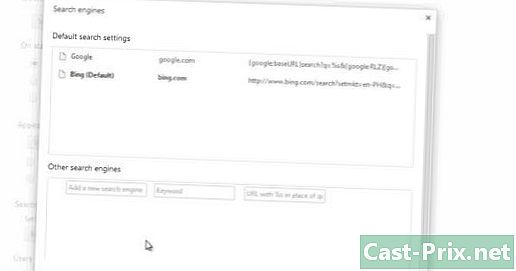
Fai clic su "Gestisci motori di ricerca". (Questo è nella sezione Ricerca.) -
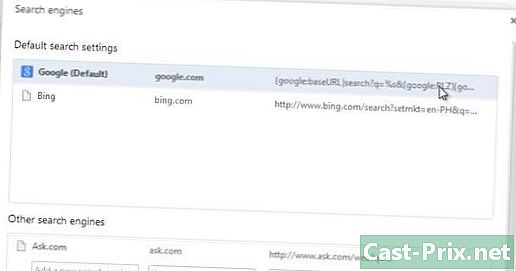
Imposta il motore di ricerca predefinito di Chrome su Google.com facendo clic su "Usa predefinito" e selezionare "Google". - Cerca Chiedi
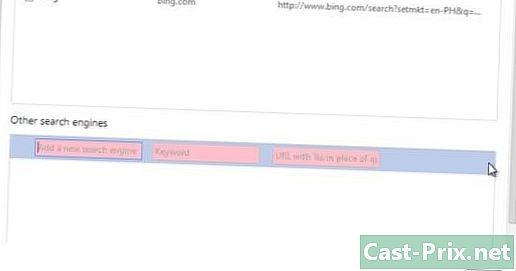
.com nell'elenco dei motori di ricerca ed eliminalo facendo clic su "X"
Metodo 2 Rimuovere la barra degli strumenti Ask se il metodo sopra non funziona
- Vedi se ottieni quanto segue nella pagina Estensioni. "Questa estensione è gestita e non può essere disinstallata o disabilitata. "
- Chiudi Chrome.
-
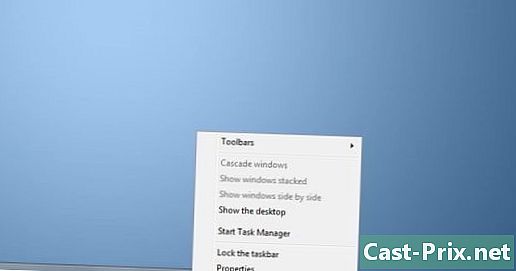
Fare clic con il tasto destro su un'area vuota della barra delle applicazioni. -
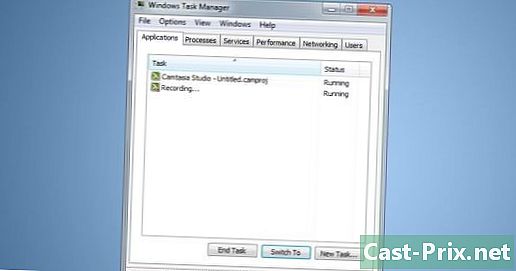
Seleziona "Task Manager". -
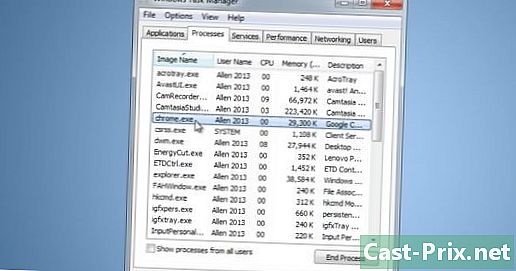
Fai clic sulla scheda "Elabora". Verifica se chrome.exe * 32 è in esecuzione e selezionalo se lo è. -

Fai clic su "Interrompi processo". -
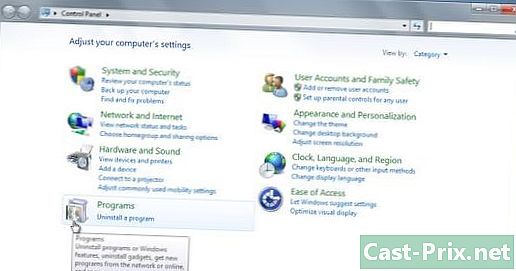
Apri il pannello di controllo. -

Seleziona "Programmi e funzionalità" o "Aggiungi e rimuovi programmi" o semplicemente "Programmi" (a seconda del tuo sistema operativo). Per gli utenti di Windows 8, fare clic con il tasto destro nell'angolo in basso a sinistra e selezionare "Pannello di controllo". Quindi selezionare "Disinstalla un programma". -
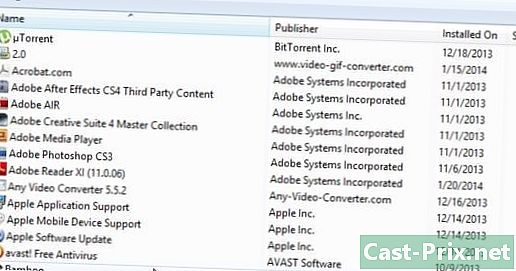
Disinstallare la barra degli strumenti Ask e aggiornarla. - Riavvia il tuo computer.
-
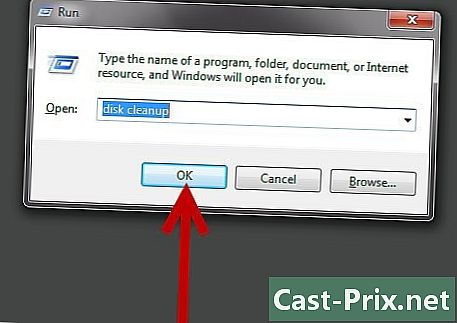
Vai a "Pulizia disco". Puoi cercare questa opzione nella casella di ricerca facendo clic sul menu Start di Windows. -
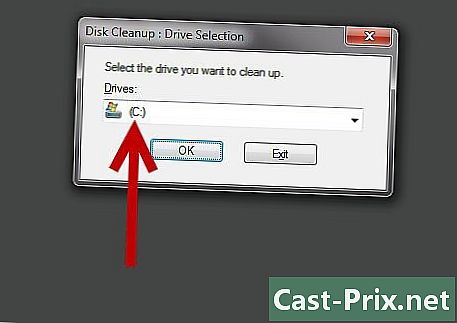
Seleziona il tuo disco rigido (probabilmente C). -

Fai clic su "OK" per pulire il disco. Attendere fino al termine dell'operazione. -

Fai clic sul menu Chrome. -
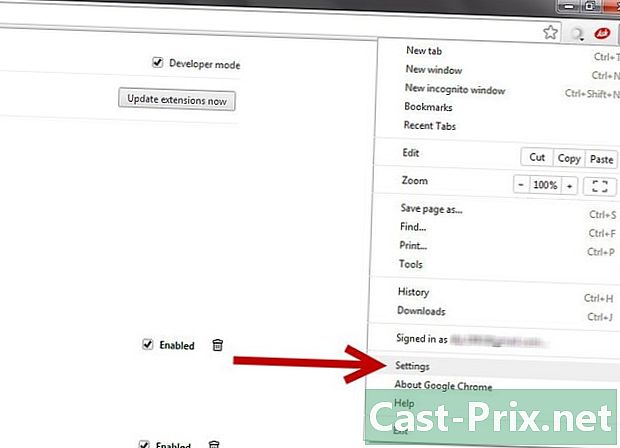
Seleziona "Impostazioni". -

Fai clic su "Visualizza impostazioni avanzate". -

Fai clic su "Impostazioni contenuti". Questo è nella sezione "Privacy". -
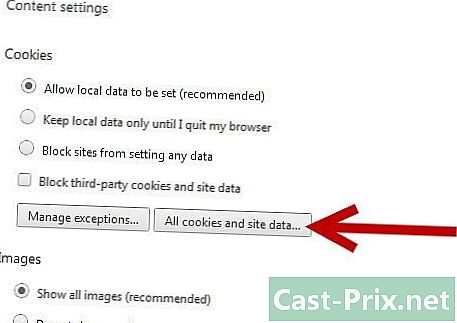
Elimina tutti i cookie nella sezione "Cookie e dati del sito".
Metodo 3 Esegui una scansione con software antivirus
- Scarica Malwarebytes gratuitamente su malwarebytes.org / products / malwarebytes_free / per assicurarsi che non ci siano più malware sul tuo computer.
- Fare doppio clic per installare il programma.
- Mantieni le impostazioni predefinite.
- Fai clic su Fine
- Seleziona "Esegui una scansione rapida".
- Fai clic su "Scanner".
- Attendi il completamento della scansione, quindi fai clic su "Mostra risultati".
- Individua il malware rilevato nel risultato, seleziona tutto e fai clic su "Elimina".
Metodo 4 Rimuovere Ask Toolbar With Tool da Ask.com
- Scarica lo strumento da Ask.com. apnmedia.ask.com/media/toolbar/utilities/ToolbarRemover.exe
- Chiudi il browser Chrome.
- Esegui lo strumento di pulizia che hai scaricato.
- Riavvia Chrome.
- Si noti che l'estensione Ask è ora scomparsa.